Arbeiten mit OMF-Dateien
Das OMF-Dateiformat (Open Media Framework, auch als OMFI-Dateiformat (Open Media Framework Interchange) bezeichnet) wird normalerweise zum Datenaustausch mit der Digidesign Pro Tools-Software verwendet. Das OMF-Format unterstützt nur den Austausch von Audiodaten (Audiomedien und deren Verwendung in einem Projekt). MIDI- und Automationsdaten werden bei der Verwendung der Export-Funktionen hingegen nicht berücksichtigt.
Exportieren von OMF-Dateien
Um das aktuelle Projekt als OMF-Datei zu exportieren, wählen Sie "Ablage" > "Exportieren" > "Projekt als OMF-Datei" (Tastaturkurzbefehl: "Projekt als OMF-Datei exportieren").
Wählen Sie die gewünschten Optionen im Dialogfenster:
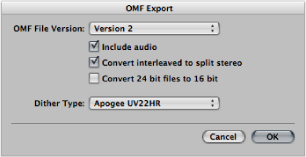
- OMF-Datei-Version: Zur Auswahl steht der Export der Datei im OMF-Dateiformat 1 oder 2. Für gewöhnlich wählen Sie Version 2 aus. Version 1 ist nur nützlich bei der Kompatibilität für Songs, die mit älteren Softwareversionen verwendet werden.
- Audio einbeziehen: Aktivieren Sie diese Option, um alle exportierten Audiodateien in die OMF-Datei selbst zu integrieren. Die Datei ist dann u. U. sehr groß, wodurch der Dateiexport etwas länger dauern kann. Deaktivieren Sie dieses Markierungsfeld, um lediglich Dateiverweise in die OMF-Datei zu schreiben.
Hinweis: Wenn Sie Letzteres auswählen und die OMF-Datei auf eine andere Festplatte kopieren möchten, müssen Sie sich vergewissern, dass alle Verweise auf die Audiodateien ebenfalls kopiert werden.
- Interleaved in Split-Stereo konvertieren: Da Interleaved-Stereo-Dateien nicht von allen Programmen unterstützt werden, kann Logic Pro Interleaved-Stereo-Dateien in Split-Stereo-Dateien konvertieren (z. B. beim Exportieren einer OMF-Datei für eine Pro Tools-Session). Aktivieren Sie hierfür das Markierungsfeld.
Hinweis: Dies funktioniert nur bei aktivierter Option "Audio einbeziehen".
- 24-Bit-Dateien in 16-Bit konvertieren: Aktivieren Sie diese Option, um alle 24-Bit-Dateien mit dem ausgewählten Dithering-Typ in 16-Bit zu konvertieren. Dies ist u. U. für ältere Pro Tools-Versionen notwendig.
- Dither-Typ: Wählen Sie "Ohne" oder einen der vier Dither-Algorithmen (siehe Bouncen und Dithering).
Importieren und Öffnen von OMF-Dateien
Die folgende Vorgehensweise gilt sowohl für das Importieren als auch für das Öffnen von OMF-Dateien. Beim Importieren einer Datei werden die OMF-Daten in das aktuelle Projekt kopiert, wohingegen beim Öffnen einer OMF-Datei ein neues Projekt erstellt wird.
Wählen Sie eine der folgenden Vorgehensweisen:
Wählen Sie "Ablage" > "Importieren" (voreingestellter Tastaturkurzbefehl: Befehl-I).
Wählen Sie "Ablage" > "Öffnen" (voreingestellter Tastaturkurzbefehl: Befehl-O).
Suchen Sie die OMF-Datei in der Übersicht und klicken Sie auf die Taste "Öffnen".
Wählen Sie eine OMF-Datei im Dialogfenster aus.
Tipp: Wenn Sie die OMF-Datei-Option im Einblendmenü "Dateityp" auswählen, werden nur die Dateien mit der Dateiendung ".TL" angezeigt.
Nach dem Auswählen und Bestätigen des Dateiimports wird ein weiteres Dialogfenster angezeigt, in dem Sie den Zielort für die aus der OMF-Datei extrahierten Audiodaten bestimmen können.
Wählen Sie einen vorhandenen Ordner (standardmäßig ist dies der geöffnete Projektordner) oder erstellen Sie einen neuen Ordner.
Die OMF-Datei wird in das aktuell geöffnete Projekt importiert. Es werden für jede in der OMF-Datei enthaltene Spur neue Audiospuren erzeugt und die Audio-Parts werden entsprechend auf diesen Spuren (als Regionen) positioniert.